文章目录
目的:Jenkins上添加linux的节点
一、新建节点
依次点击目录:首页–》系统管理–》节点管理–》–》新建节点:输入节点名称选择创建固定节点或者复制现有节点
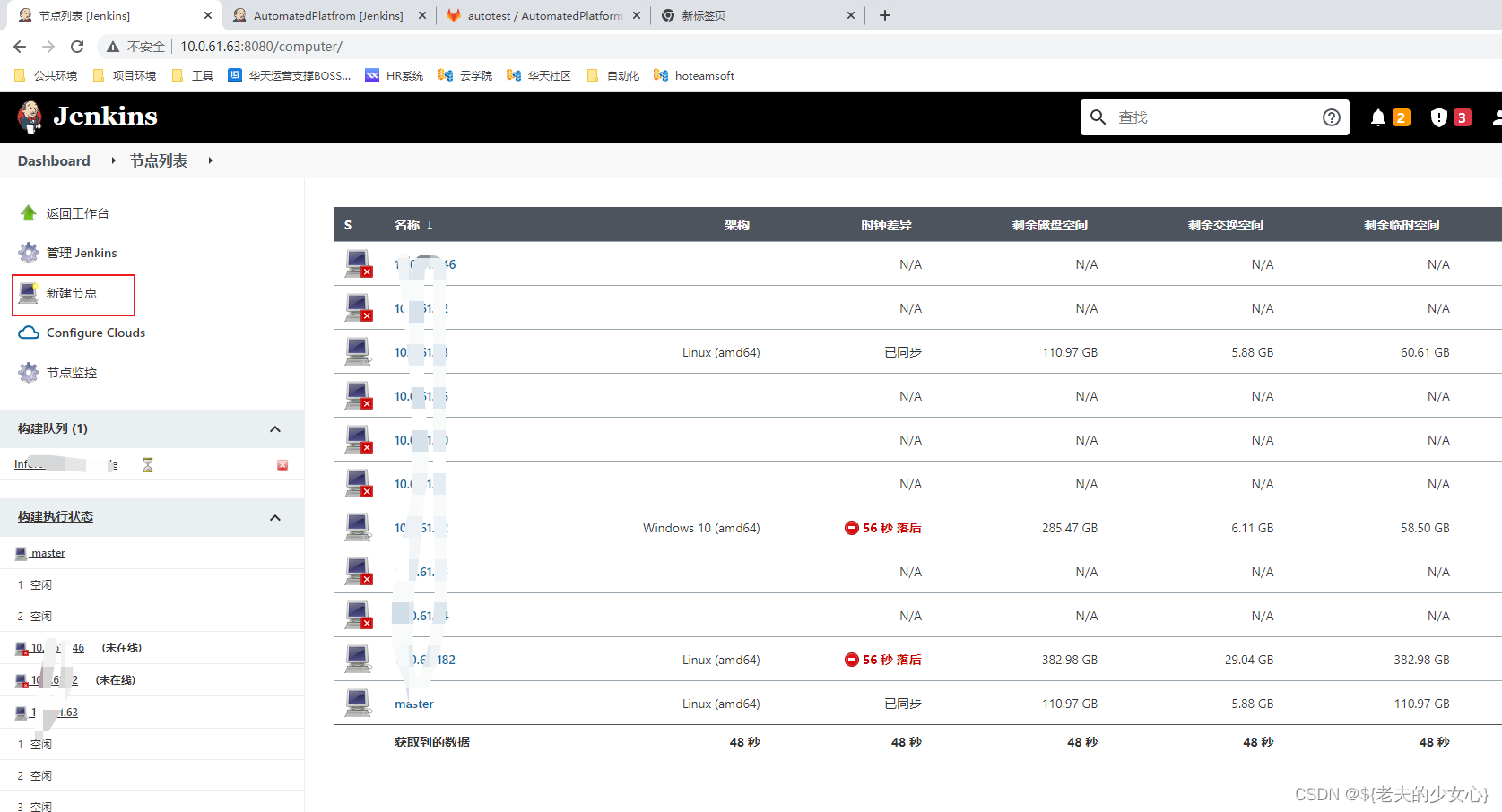
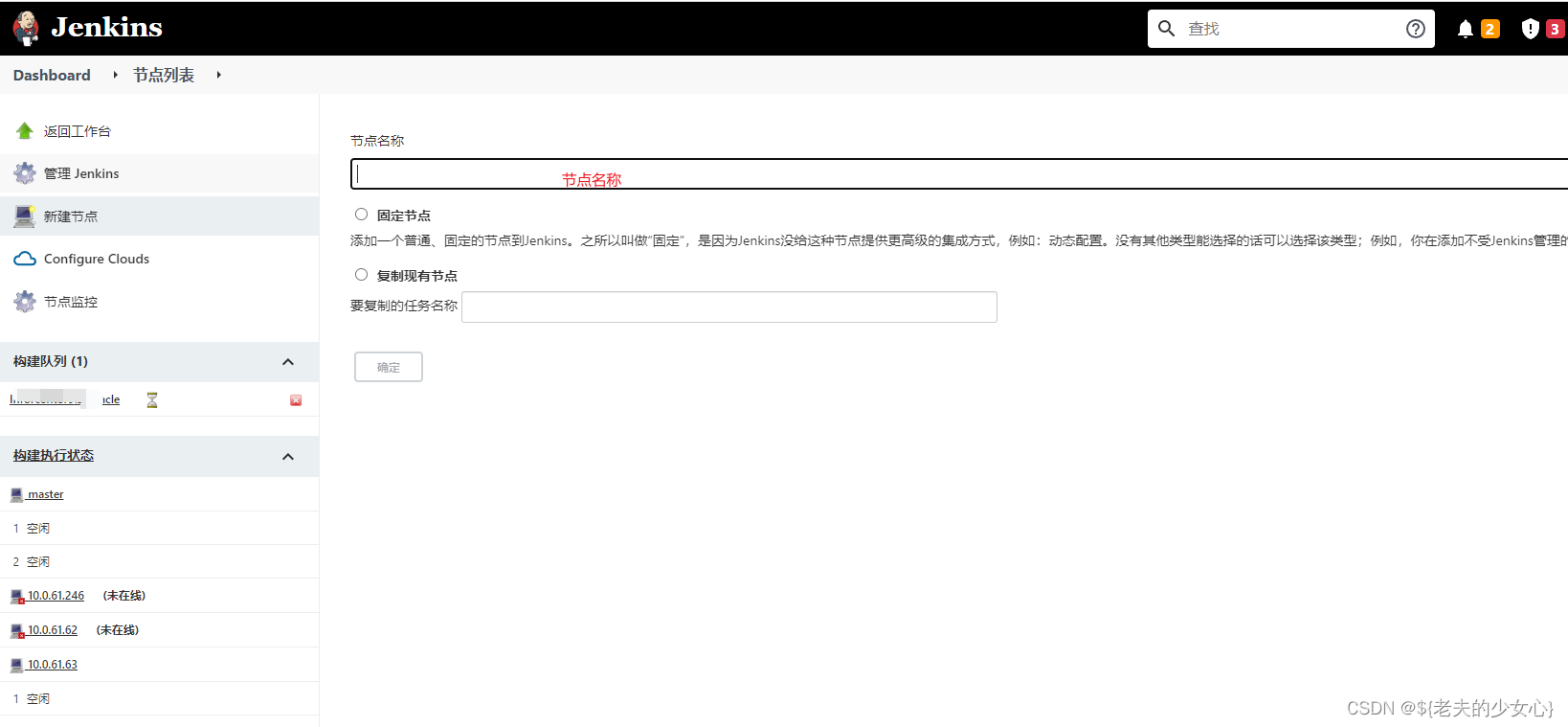
1.1 节点配置–工作目录
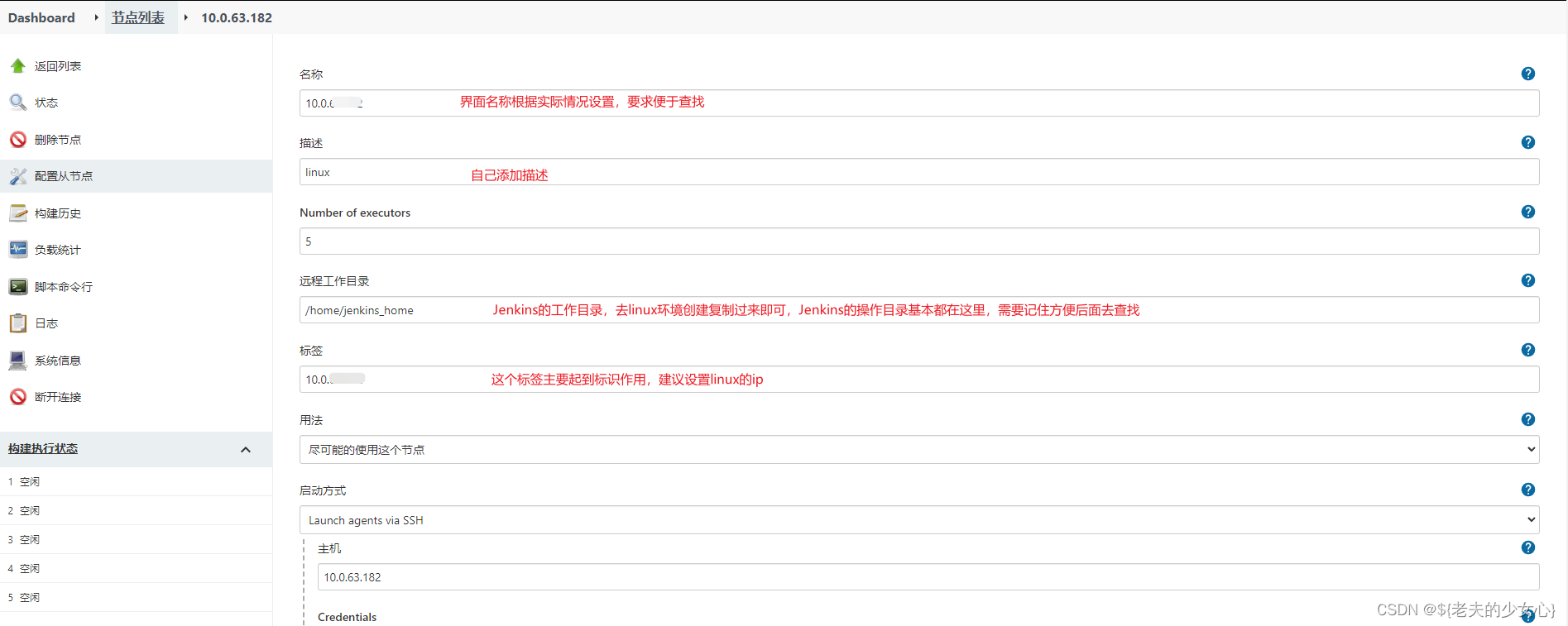
1.2 节点配置–启动方式
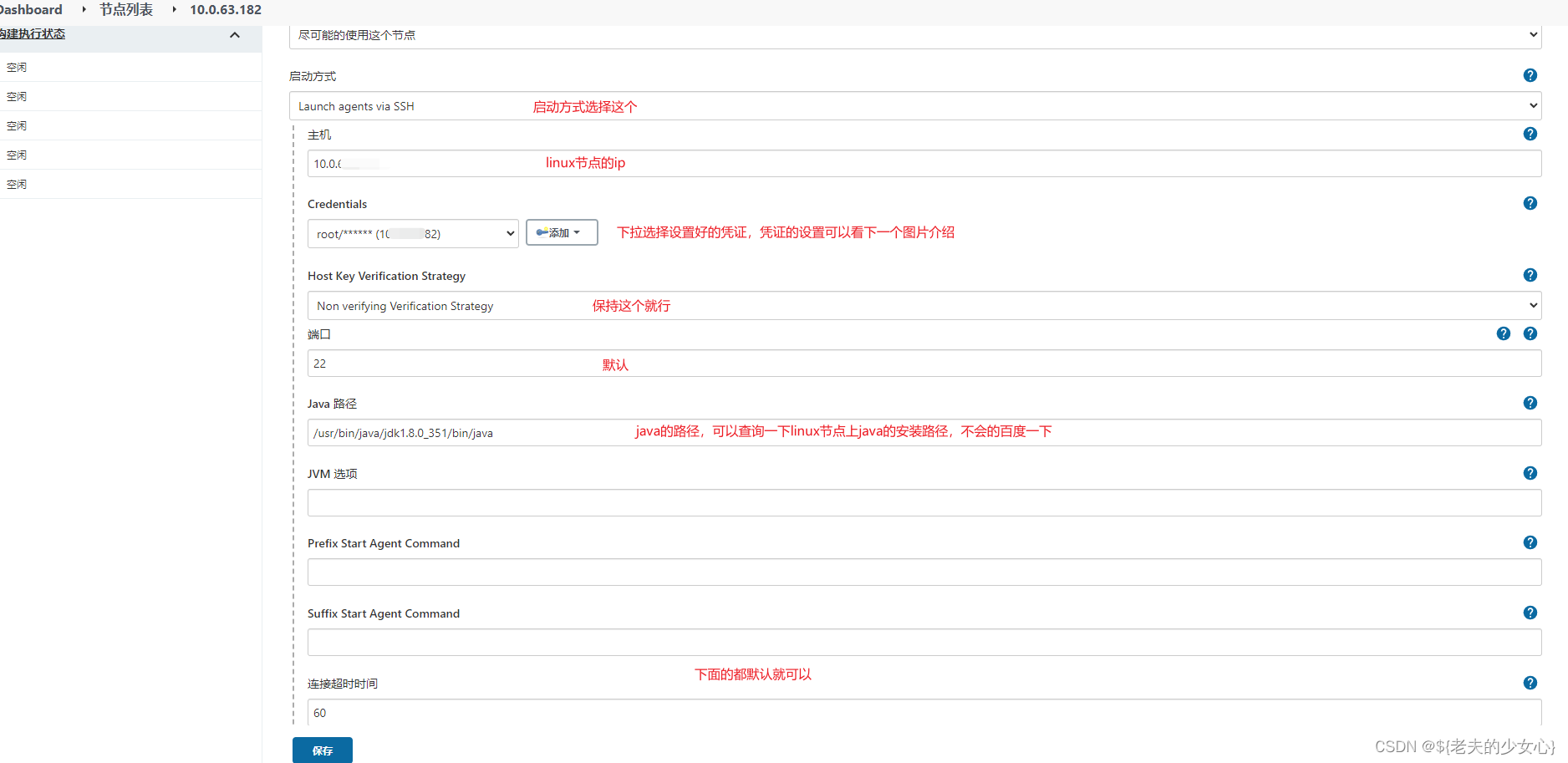
linux节点启动方式:配置凭证,目的是可以通过凭证连接和操作linux节点系统
点击启动方式–》Credentials–》的【添加】按钮选择–》【Jenkins】进入添加凭证界面

添加linux节点的凭证之后选择凭证,如下图,备注可以更方便于我们找到凭证
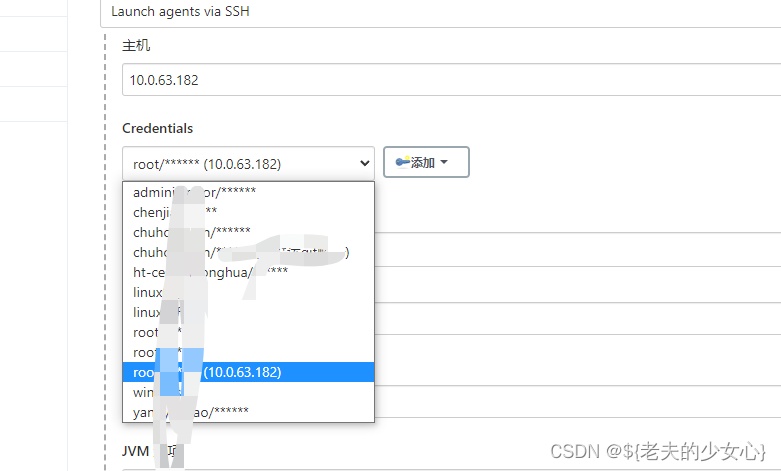
1.3 节点配置–节点属性设置
节点属性这里我们需要那些添加哪些,下面是git的添加
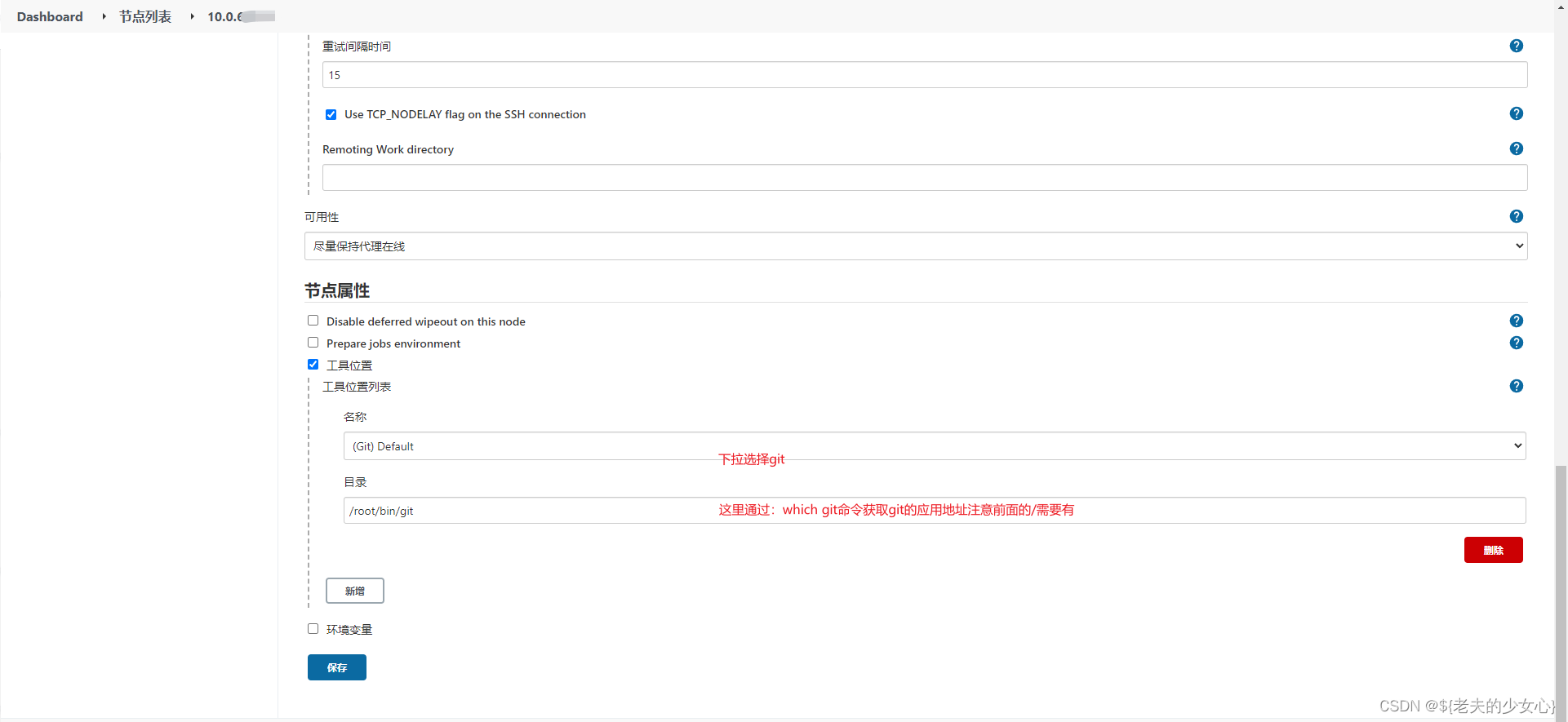
1.4 启动节点
1.4.1 java安装配置
参考:https://blog.csdn.net/jc_hook/article/details/127683082
1.4.2 git安装配置
参考:https://blog.csdn.net/jc_hook/article/details/127683082
1.4.3 maven安装配置
参考:https://blog.csdn.net/jc_hook/article/details/127683082
1.4.4 启动节点
首页–》系统管理–》节点管理–》节点列表–》选择我们刚才添加的节点点击【启动代理】,启动成功如下:
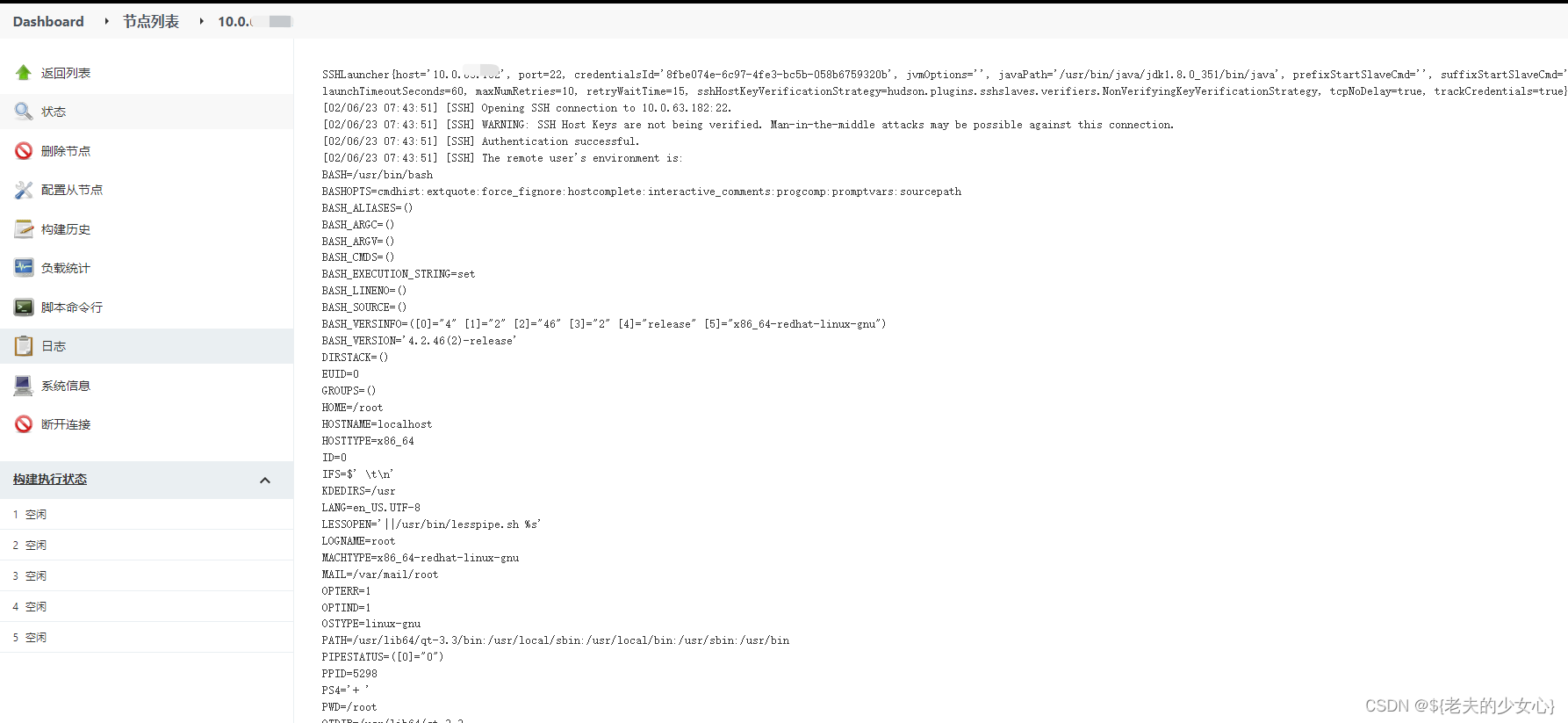
二、安装插件
Jenkins插件安装:首页–》系统管理–》插件管理–》可选插件:搜索安装
2.1 安装git插件
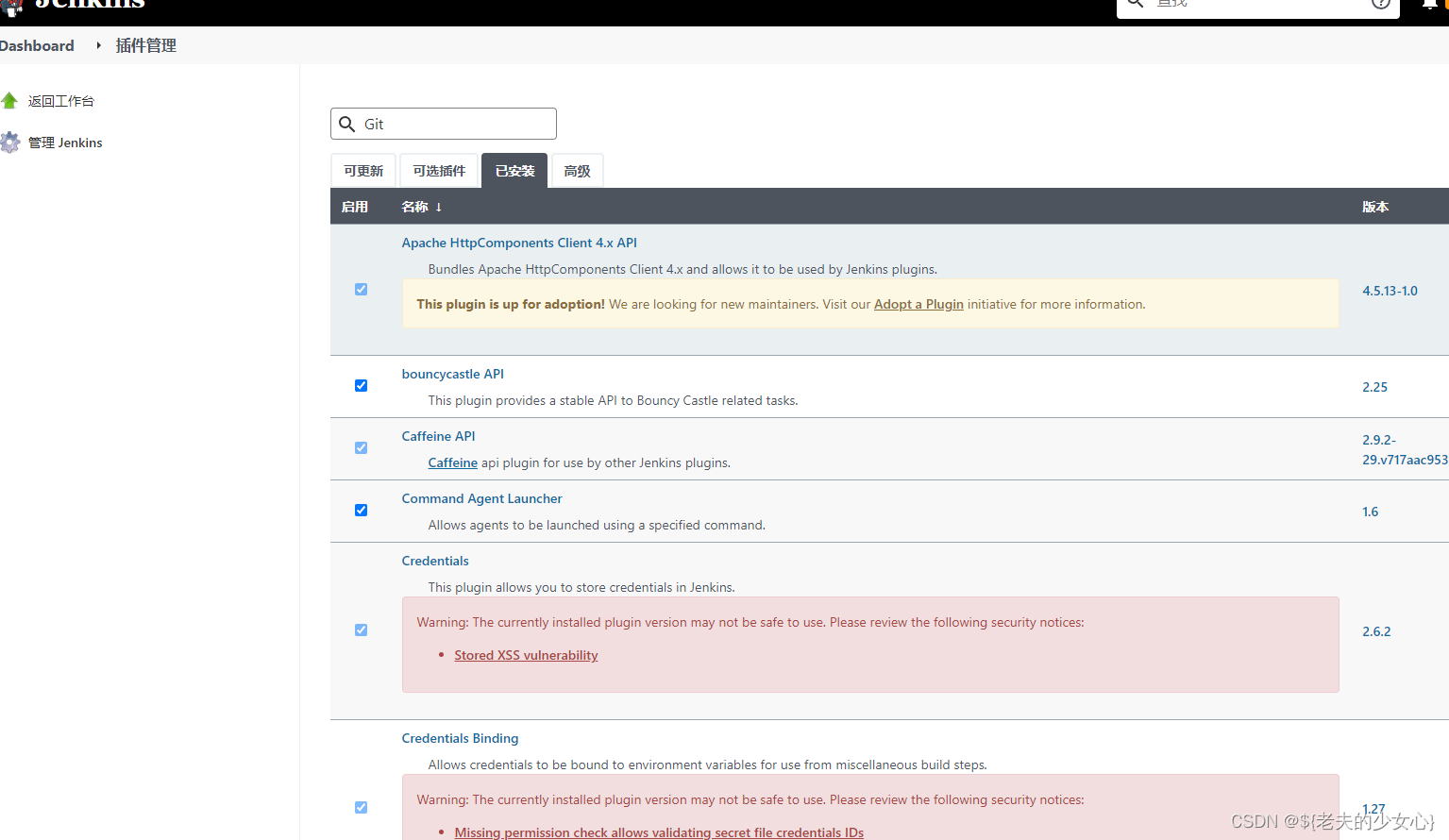
2.2 安装 SSH
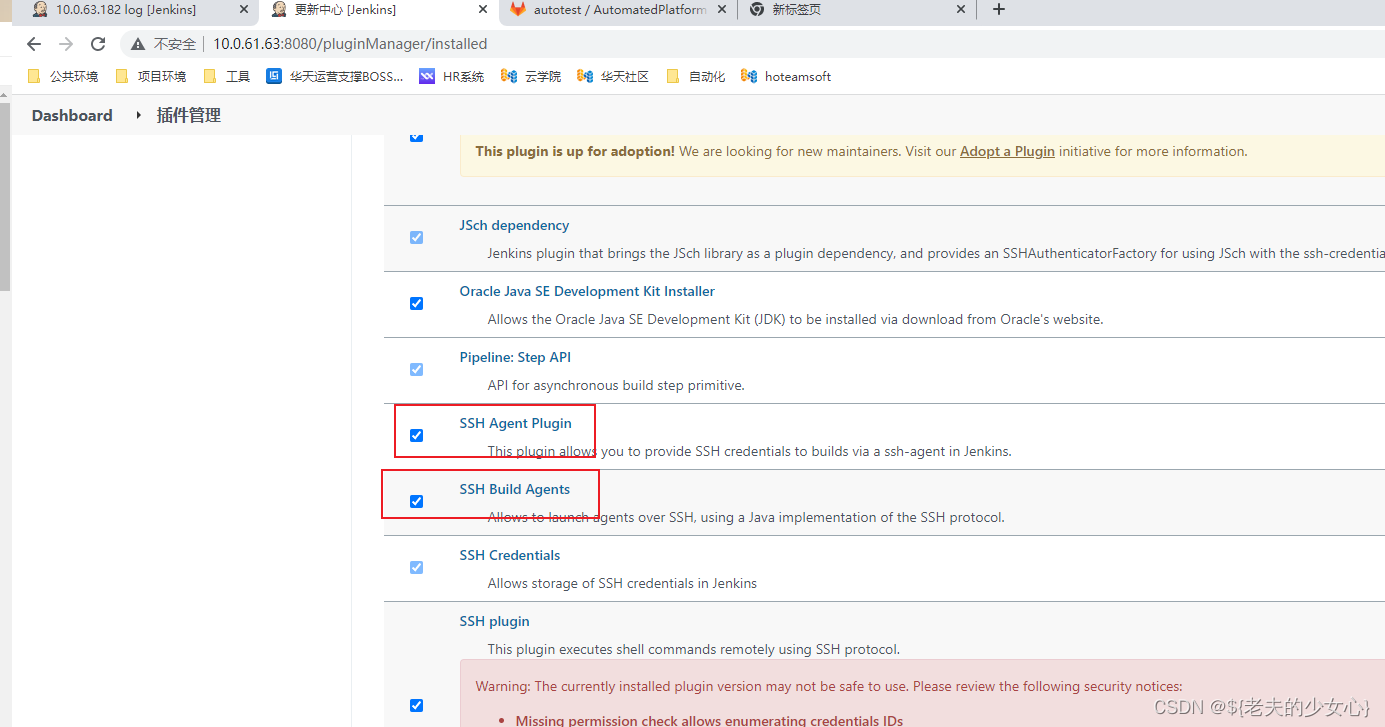
三、创建项目
首页–》可以选择【新建视图】
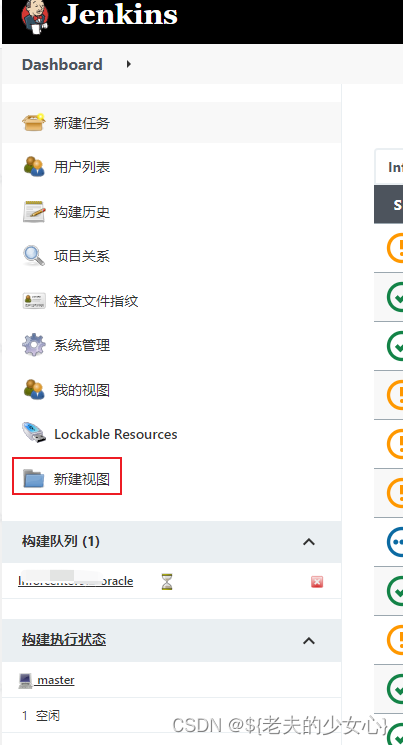
首页–》选择视图–》新建任务
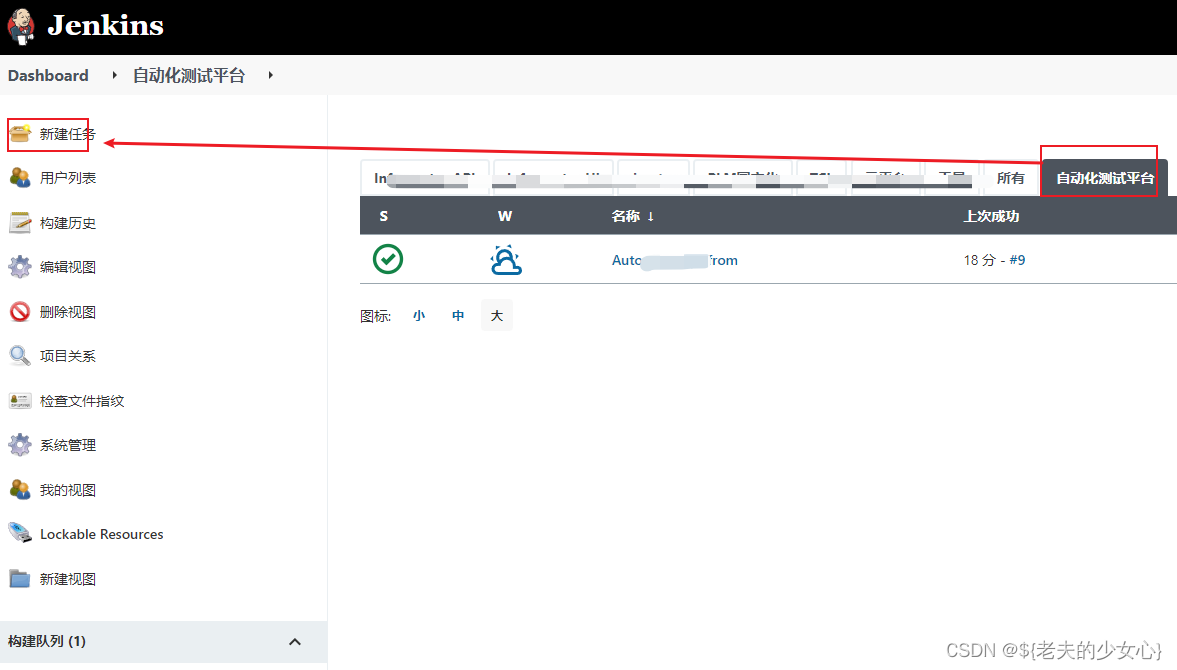
输入视图名称根据需求选择需要创建的自动化任务类型

如图设置构建内容:
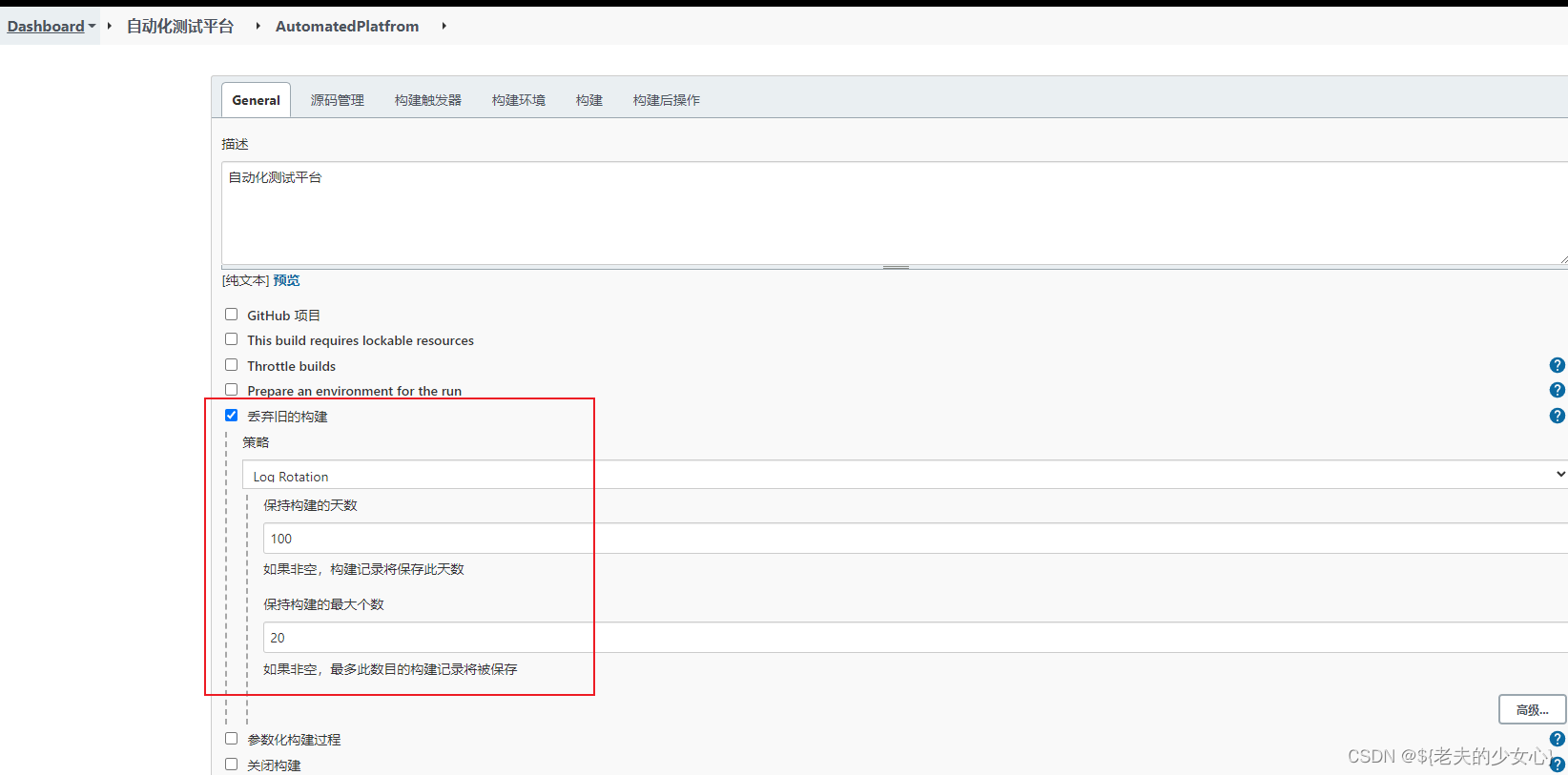
3.1 节点设置
首页–》视图–》任务–》设置–》General–》限制项目运行节点:选择我们添加的节点

3.2 git设置
首页–》视图–》任务–》设置–》General–》源码管理–》选择git:输入图中git信息
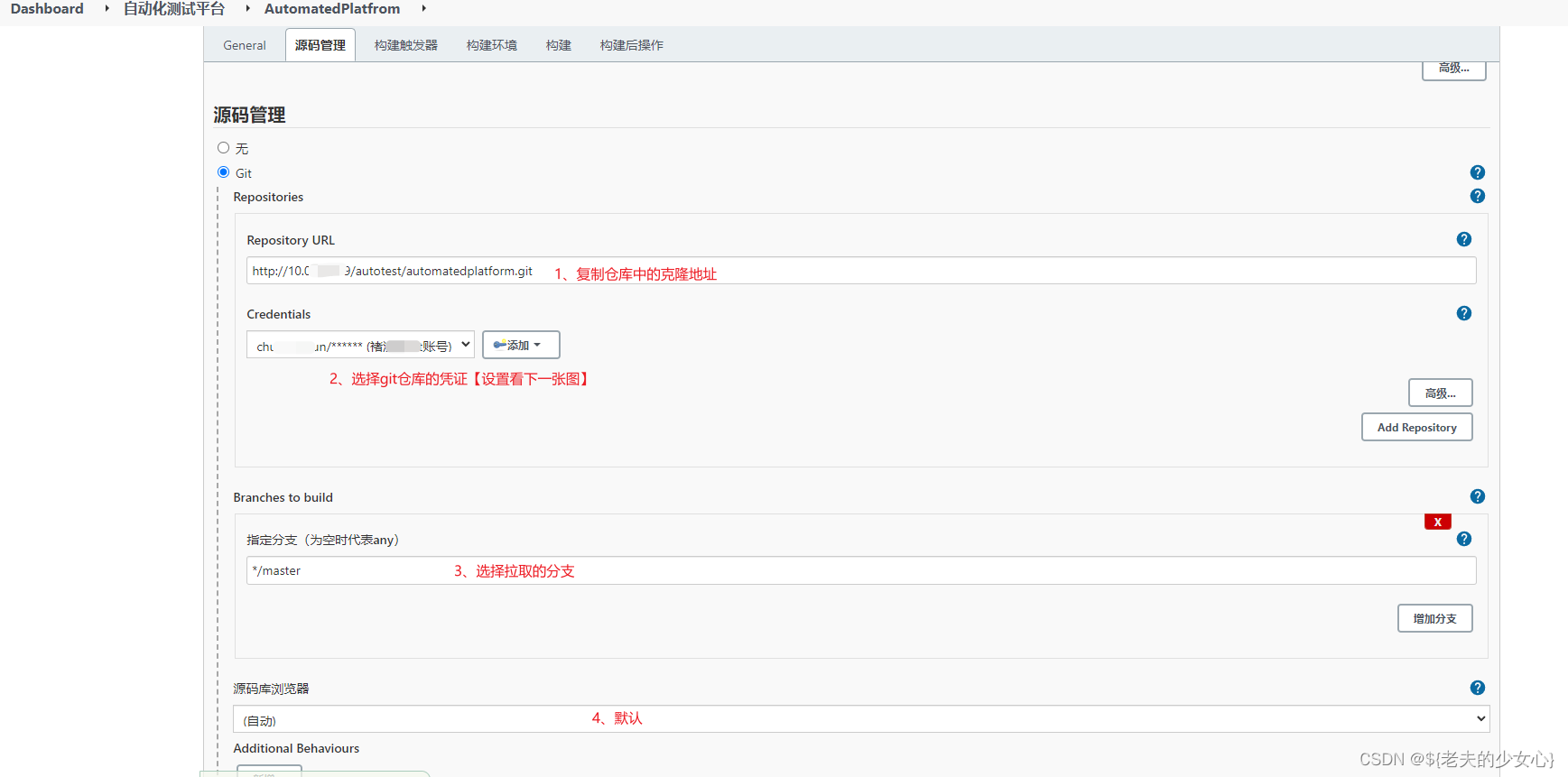
添加git的凭证
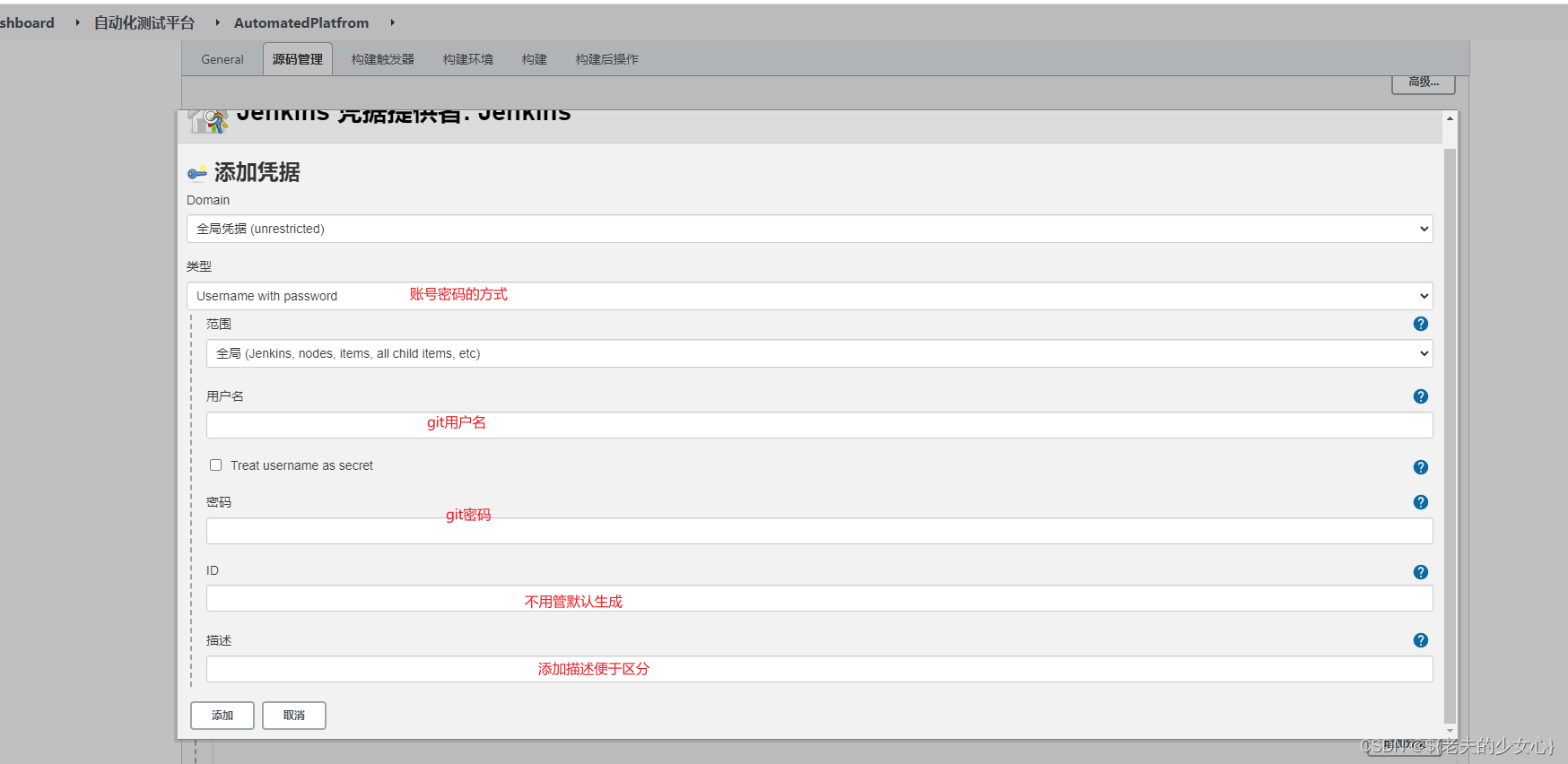
选择git凭证:
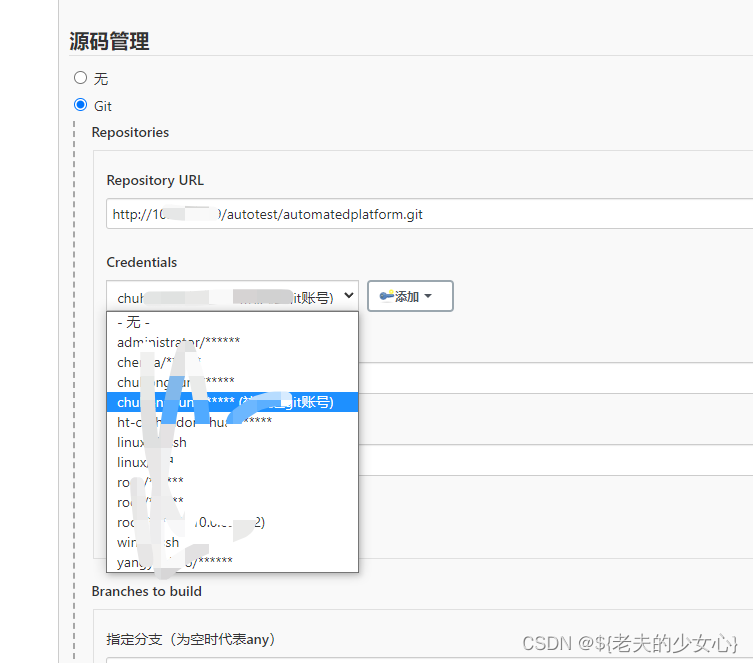
3.3 shell脚本
linux我们可以使用shell脚本来执行linux节点机器的命令
首先需要:#!/bin/bash
其他命令和linux一模一样
